

发布时间:2022-08-31 19: 33: 45
基础关键词:camtasia
品牌型号:联想小新Pro16
系统:Windows 11 家庭中文版
软件版本:camtasia 2021
我们常常可以在游戏直播、微课等形式的视频中看到画中画的视频录制方式。在使用camtasia进行画中画录制的过程中,会遇到一些问题。下面我将为大家解答:camtasia画中画视频和声音怎么不同步,camtasia画中画大小设置方法两个问题。
音画不同步是视频的常见问题之一,可能有以下原因:1.电脑硬件设备故障,导致麦克风收声功能受损,收声不清晰或者有延迟,导致了声音和画面对不上的情况。2.软件没有调试正确。硬件设备故障进行维修或者更换即可,接下来为大家着重介绍如何进行软件设置。
1.我们以camtasia软件为例。在camtasia的录制界面中,确保下图框选的摄像头和麦克风设备功能正确打开,选择好合适的设备,调整好麦克风设备的录入音量。一般来说,这两项功能正常开启,录制过程中是不会导致音画不同步的。
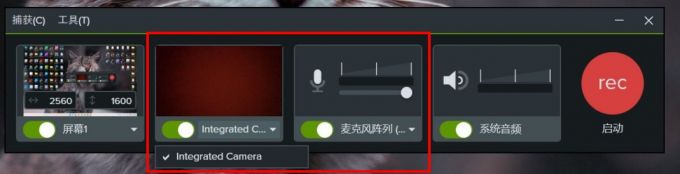
2.录制完成后,在进行视频编辑时,如果不小心将音频轨道和视频轨道错位了,如下图所示,这样会导致声音和画面不同步。将两段轨道首尾对齐就可以解决这个问题。此外,如果无需对音频做过多的修改,你可以将视频和声音轨道并在一起进行编辑,这就避免了操作失误导致的音画不同步。

3.如果上述的方法都不能帮助你解决音画不同步的问题,而你又不想重新录制视频。那么可以使用camtasia的旁白录制功能。在左侧的功能菜单中找到旁白功能,并将指针定位到需要添加配音的位置,再点击“开始录音”就可以进行录制了。上面的文本框可供你提前录入脚本文本,作为提示。
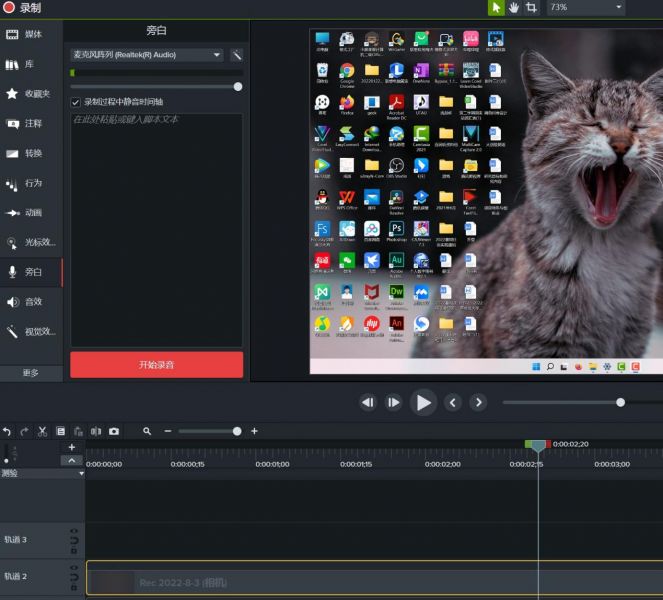
4.完成旁白录制后,可以将旁白的音频文件保存到你的电脑中,方便你下次继续使用。如果在camtasia的媒体库中找不到该文件,可以到电脑里查看。
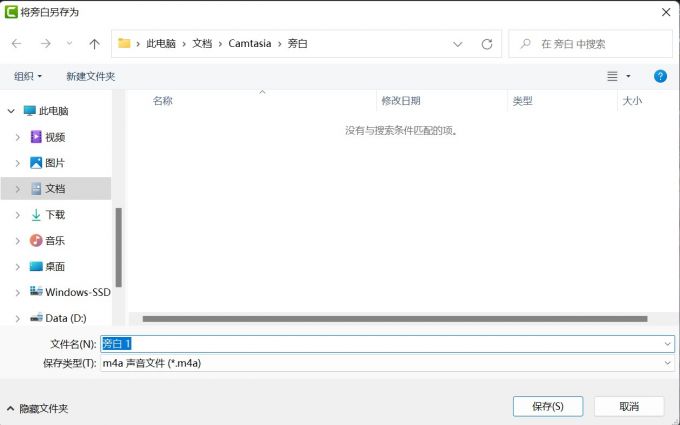
5.除了保存在电脑中,录制的音频也会保存到camtasia的媒体库中。拖动文件放入下方的轨道中就可以进行编辑。
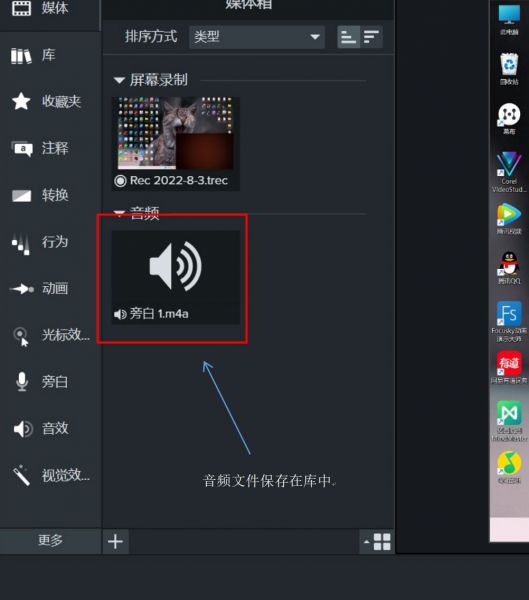
以上就是小编为大家提供的音画不同步的解决方案了,大家可以根据自己的情况,找到相应的解决方案。
画中画视频,就是在进行屏幕录制的同时录制摄像头画面。这一类型的视频经常可以在游戏解说、微课等类型中看到。其中,摄像头录制的画中画视频是可以进行大小调整和角度调整的。
1.在camtasia的视频编辑界面中,将需要进行更改的视频拖入到下方的时间轴上。选中摄像头轨道,在右侧的设置中找到“缩放”功能,可以按比例对画面的大小进行更改。除了进行大小的设置,还可以对画面进行旋转、调整透明度、以及在背景上的位置等调整。
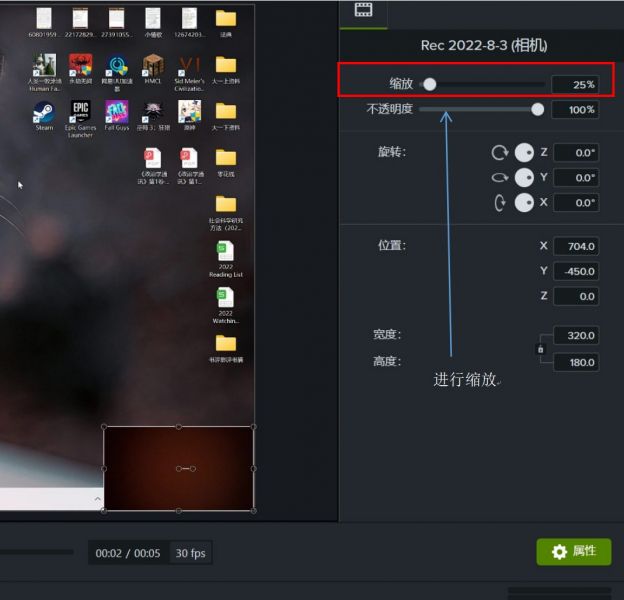
2.除了在菜单中进行设置,直接选中该画面也可以进行修改。通过拖动画面四周的圆点,可以更改画面的大小。按住中间的绿点,可以对画面进行旋转。相对于在菜单中进行修改,这种方式较为粗略,不追求参数的细节。
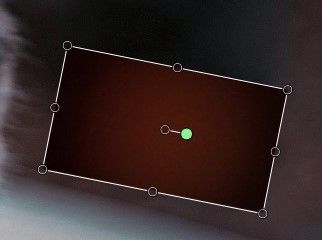
以上就是camtasia画中画视频和声音怎么不同步,camtasia画中画大小设置方法的全部内容了。更多关于camtasia更多使用技巧的文章,你可以访问camtasia中文网站查找阅读。
作者:左旋葡萄糖
展开阅读全文
︾